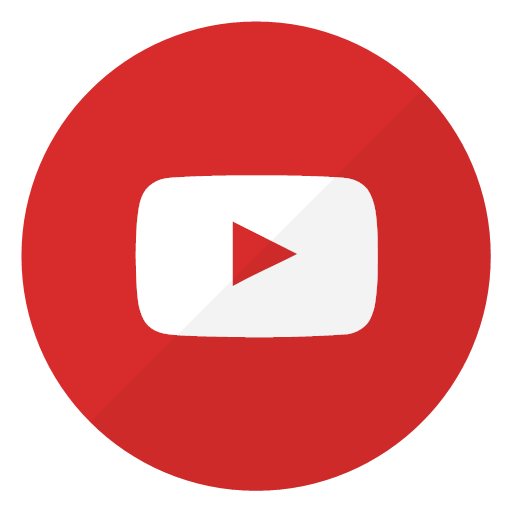меню специальных возможностей xiaomi redmi note 8t
Инженерное меню Xiaomi (Сяоми)
Разберемся в настройках инженерного меню смартфонов Xiaomi!
Смартфоны Xiaomi – отличный показательный пример того, чем именно Андроид отличается от iOS (прошивка от Apple). Android дает тебе возможность не только с комфортом пользоваться своим устройством, но и также предоставляет огромное поле для экспериментов со смартфоном. По сути, вы вольны сделать с вашим устройством все, что душе угодно.
Однако у любого эксперимента есть и обратная сторона – различные ошибки при их неправильном выполнении. После активного исследования раздела настроек или некорректного удаления какого-либо приложения смартфон может внезапно начать «показывать характер»: то барахлит датчик приближения, то батарейка начинает работать нестабильно.
Специально для таких случаев в смартфоны Xiaomi встроен специальный раздел – инженерное меню. Данный раздел служит для того, чтобы точнее определить источник проблемы на вашем смартфоне, а также провести более четкий анализ работы устройства. Как попасть в инженерное меню на смартфонах Xiaomi? Давайте узнаем.
Как зайти в инженерное меню?
Войти в инженерное меню, на самом деле, не так уж и сложно – для этого достаточно знать специальную команду.
Вход через приложение «Телефон»
Ввести ее нужно в номеронабирателе – заходим в приложение «Телефон» и вводим следующую команду: #*#6484#*#. Если ничего не происходит, то также можно попробовать еще два кода: *#*#3646633#*#* и *#*#4636#*#*.
Внимание: вводить данные коды нужно без выхода из номеронабирателя. К сожалению, при попытке, скажем, перепроверить вносимую команду в другом приложении, номеронабиратель Xiaomi удалит введенные до этого цифры и значки, и вам придется печатать команду снова с самого начала. Лучше всего выписать все команды заранее на листке бумаги.
Вход через «Настройки»
Также вы можете попробовать зайти в инженерное меню через общие «Настройки» устройства. Для этого открываем приложение «Настройки» и ищем пункт «О телефоне», который в последних версиях MIUI удобно расположился в самом верху списка. Нажимаем на этот пункт, после чего попадаем в новый раздел, где указаны все основные данные о вашем смартфоне.
Через стороннее ПО
Напоследок мы обязаны рассказать про дополнительный способ проникнуть в инженерное меню – использование сторонних приложений. Быстрый поиск в Google Play Маркете по простому запросу «войти в инженерное меню» выдаст вам чуть ли не десятки однотипных программ, основной целью которых является минимизация количества действий по открытию этого самого меню.
Однако будьте внимательны – данные приложения обычно имеют крайне низкие рейтинги, а многие отзывы утверждают о наличии неадекватного количества рекламы. Наш совет: используйте данный софт только в последнюю очередь, если вдруг другие варианты никак не хотят работать.
Что доступно пользователю в инженерном меню?
Как мы уже сказали, внутри инженерного меню можно найти спрятанные от обычного пользователя средства диагностики смартфона – эти «средства» называются тестами, и в общей сложности их насчитывается около 25 штук (количество зависит от смартфона). Пройдемся по каждому из них.
В разделе «Информация о версии» можно проверить привязанный к устройству IMEI-номер и другую информацию о вашем смартфоне. Пункт «Определение SIM» дает возможность протестировать мощность сигнала сим-карты. «SD-карта», очевидно, предлагает просмотреть информацию подключенной к смартфону карте памяти.
В пункте «Клавиатура и вибрация» можно настроить громкость «нажатия» на клавиатуру, а также интенсивность виброотклика. В «Led Test» настраивается работа фонарика и индикатора уведомлений. В разделе «Край сенсорной панели» проводится всеобъемлющая проверка вашего экрана. А вот в «LCM» проверяется только цветопередача дисплея.
В пунктах «Receiver» и «Динамик» можно провести проверку громкости, а также проверку работоспособности разговорного динамика. В то же время в разделе «Микрофон», очевидно, тестируется корректная работа микрофона. Также к мультимедиа-тестам относятся пункты «Sub MIC» (проверка диктофона), «Гарнитура» (проверка гарнитуры) и «Fm-радио» (соответственно, проверка радио).
Далее мы видим несколько тестов различных датчиков смартфона: «Acceleration Sensor Calibration» (датчик ускорения), «Acceleration Sensor (FullTest)» (улучшенная калибровка датчика ускорения), «Магнитный датчик» и «ALS/PS» (датчик света и расстояния).
Вот мы с вами и рассмотрели еще один «спрятанный угол» прошивки от Xiaomi. Не забывайте – инженерное меню все-таки стоит использовать аккуратно и следовать, по возможности, доступным инструкциям.
Полная оптимизация MIUI на Xiaomi
Инструкция по оптимизации MIUI 12
Воспользовавшись нашим подробным гайдом, вы сможете быстро отключить бесполезные сервисы и опции. Как итог – смартфон станет работать гораздо быстрее и стабильнее. Достаточно зайти в меню настроек и провести небольшие процедуры. Огромный плюс: не нужно подключать смартфон к компьютеру.
Избавляемся от системной рекламы
Один из самых важных шагов – отключение рекламы. Для начала нужно деактивировать рекламные службы, которые отвечают за показ спама.
1. Откройте «Настройки» – «Пароли и безопасность».
2.Прокрутите страницу вниз до вкладки «Доступ к личным данным».
3.Передвиньте ползунки в нерабочее состояние напротив строк « msa » и « MiuiDaemon ».
4.Во всплывающем окне нажмите по голубой кнопке «Отозвать». Если разрешение сразу не отозвалось, повторите попытку несколько раз. Также убедитесь, что на мобильном устройстве включен интернет.
5.Далее перейдите в приложение «Безопасность» и откройте пункт «Передача данных».
6.Нажмите «Сетевые подключения», а вверху – «Фоновые подключения».
7.Уберите галочки с « Analytics » и « msa ».
После того, как службы были отключены, нужно деактивировать показ рекламы в системных приложениях, таких как файловый менеджер, магазин тем, Mi Видео, Музыка и загрузки. Для этого по очереди заходим в каждую программу, открываем «Настройки» и выключаем «Получать рекомендации». В приложении «Музыка» пункт называется «Показывать рекламу».
Отключаем ненужные сервисы
Изначально на смартфонах включено много инструментов, которыми вы не будете пользоваться в повседневной жизни. Данные функции потребляют заряд аккумулятора, поэтому рекомендуем их деактивировать.
1.В настройках откройте пункт «Подключение и общий доступ».
3.Вернитесь в предыдущее меню и теперь зайдите в раздел «Печать». Выключите системный сервис печати.
Далее переходим к рабочему столу. Здесь наиболее заметная опция – лента виджетов, которая перегружена рекламой и бесполезной информацией. Если не пользуетесь лентой, смело выключайте ее:
1.Перейдите по пути «Настройки» – «Рабочий стол».
2.Передвиньте тумблер в неактивное состояние возле строки «Лента виджетов».
Изменяем доступ к местоположению
Служба GPS тоже потребляет много заряда, особенно, если работает в фоновом режиме. Чтобы это исправить, нужно:
1.Зайти в пункт «Местоположение».
2.Открыть вкладку «Разрешения для приложений».
Ограничиваем автозапуск
Некоторые приложения могут автоматически запускаться после включения или перезагрузки смартфона. Соответственно, такие программы будут работать в фоновом режиме, а это создаст дополнительную нагрузку на телефон.
1. Зайдите в раздел «Приложения» – «Разрешения».
3.Деактивируйте ползунки напротив всех приложений, которые работают в автозапуске. Еще больше программ появится, если нажать по трем точкам в правом верхнем углу и тапнуть «Показать системные приложения».
Включаем системную оптимизацию
И напоследок рекомендуем активировать встроенную функцию «Оптимизация MIUI ». Благодаря данному инструменту будут автоматически закрываться неиспользуемые фоновые процессы, очищаться оперативная память и регулироваться нагрузка на процессор. Опция активна по умолчанию, но если ранее вы ее отключали и хотите повторно включить, нужно:
1.Перейти в раздел «Для разработчиков».
2.Несколько раз кликнуть по «Восстановить значения по умолчанию».
3.Включить функцию, которая появится чуть ниже.
20 хитростей для владельцев Xiaomi и новичков в MIUI
Сегодня представляем вам несколько опций и трюков системы MIUI в смартфонах Xiaomi, которыми легко овладеет и сможет пользоваться любой. Многие из фишек могут быть вам знакомы. Если нет, то советуем обратить внимание.
Сегодня представляем вам несколько опций и трюков системы MIUI в смартфонах Xiaomi, которыми легко овладеет и сможет пользоваться любой. Многие из фишек могут быть вам знакомы. Если нет, то советуем обратить внимание и тем самым облегчить процесс использования «китай-друга». Обсудить эти лайхаки смартфонов можно в нашем Telegram-канале, в котором мы постоянно публикуем подобные подборки советов.
20 читов в использовании Xiaomi MIUI
1. Сменить язык смартфона
Если при покупке Xiaomi он приходит к вам на другом языке и проблема должна решиться сию секунду, – это элементарно! Переходим в «Настройки» > «Дополнительные настройки» > «Язык и ввод». Теперь выбирайте свой.
2. Блокировка ненужных звонков
Всем пользователям могут приходить бесячие звонки/смс от ненужных абонентов. MIUI предполагает использование фильтров, которые позволяют добавлять все эти нежелательные абонентские номера в черный список. Чтобы активировать опцию, заблокируйте номер во время звонка или сделайте это вручную в настройках.
3. Улучшить звук в наушниках
Каждый раз, когда вы используете наушники, можно редактировать звуковые эффекты и эквалайзер по своему усмотрению. Изменения можно вносить с помощью панели уведомлений или путем прямого доступа в «Настройках» > «Звук и вибрация» > «Настройки звука».
4. Организация приложений
Перемешанное меню – это не очень удобно, хотя со временем привыкаешь. Но неудобство можно исправить сразу! При желании приложения в меню можно объединять в тематические папки или перемещать на другие экраны путем добавления новых экранов.
5. Клонировать приложения
Подойдет тем, кто хочет вести сразу несколько учетных записей в сетях и не проходить авторизацию каждый раз. С MIUI это не проблема: запоминайте схему! Сначала зайти в «Настройки», «Приложения» и выбрать меню «Двойные приложения». Здесь появится список приложений, которые вы могли бы клонировать, например, Facebook, WhatsApp или Snapchat. Выбирайте жертву дубля и спокойно юзайте два аккаунта.
6. Многозадачность
MIUI предлагает пользователям клавишу многозадачности, которая показывает все запущенные приложения при нажатии. (А ДАЛЬШЕ Я ВООБЩЕ ПОНЯТЬ НЕ МОГУ, СМОТРИ ИСТОЧНИК)
7. Второе рабочее пространство
В MIUI вы можете создать полноценное второе рабочее пространство. Там будет свой рабочий стол, свой список установленных приложений и т.д. Даже ланчер можете поставить на первом пространстве один, а на втором другой. Будто бы у вас два разных телефона, но в одном корпусе. «Настройки», «Особые возможности», «Второе пространство».
8. Управление одной рукой
Еще одна функция, которая может быть крайне полезной, – это режим управления одной рукой, что уменьшает эффективную площадь экрана до более управляемой. Для активации необходимо перейти в «Настройки» > «Расширенные настройки» > «Управление одной рукой».
9. Уведомление насчет перегрева
Если смартфон стал часто нагреваться, можно подключить функцию оповещений. Так вы будете предупреждены о повышении температуры и сразу сможете оставить телефон для отдыха и нормализации его работы. Перейдите в «Настройки» > «Питание и производительность» > «Питание». Здесь жмите на шестерёнку в правом верхнем углу и выбирайте температуру, при достижении которой должно прийти уведомление.
10. Быстрые настройки
Еще раз спасибо операционной системе MIUI, за то, что быстрые действия возможны. Включить/выключить фонарик, сделать снимок экрана, уменьшить/увеличить уровень яркости или управлять воспроизведением музыки… Чтобы получить доступ к этим быстрым настройкам, опустите панель уведомлений вниз и коснитесь нужного ярлыка для быстрой активации.
11. Двойная безопасность
Можно дополнительно обезопасить личные данные, установив пароль или рисунок блокировки посредством специального режима. Это очень удобно, если в смартфоне хранится что-то крайне секретное.
12. Режим чтения в приложениях
Режим чтения поможет вашим глазам хоть чуть-чуть отдохнуть от повседневной нагрузки. При активации функции экран приобретает более теплый оттенок, снимающий зрительное напряжение (дополнительно можно регулировать температуру оттенка). Как включить: «Настройки» > «Дисплей» > «Режим чтения».
13. Экономия энергии
Из раздела «Питание и производительность» можно перейти к «Использованию данных». Нажимайте и проверяйте энергопотребление смартфона, при желании стоит ограничить использование данных. Выбирайте какие приложения на вашем Xiaomi будут работать от WiFi, а какие от передачи данных.
14. Универсальный поиск
В MIUI можно найти что-либо нужное в системе (параметры настройки, приложения и другое) посредством внутреннего поисковика. Чтобы использовать эту практичную функцию, проведите пальцем вверх по рабочему столу и напишите, что вы хотите, чтобы телефон нашел для вас.
15. Дистанционное управление
Ваш смартфон может работать в качестве пульта дистанционного управления для других окружающих его устройств. Так, к примеру, можно переключать каналы на телевизоре, не вставая с дивана! Только ленивый по достоинству оценит эту функцию.
16. Скриншот всего экрана
Когда мы делаем скриншот, MIUI позволяет нам нажимать «Прокрутка», чтобы скриншот стал длиннее. Это можно сделать в таких приложениях, как браузер, Google Play или других, где экран смартфона не способен охватить веб-страницу полностью.
17. Управление питанием
MIUI включает в себя несколько очень простых инструментов для управления мощностью мобильного телефона. Это отслеживание работы приложений, предотвращение их открытия и оптимизация эксплуатации мобильного телефон в целом при помощи закрытия энергоемких приложений. Дополнительно можно настроить смартфон так, чтобы он выключался в определенное время. Для этого зайдите в «Настройки» > «Питание и производительность» > «Расписание вкл/выкл».
18. Запись экрана
Приложение находится в папке «Инструменты» (оранжевый значок с видеокамерой внутри) и перед его открытием советуем заглянуть в «Настройки». Можно настроить такие параметры, как видео (качество, количество кадров в секунду), звук и другие. Теперь начинайте запись экрана, нажав на «Пуск». При завершении сеанса нажмите «Стоп». Записи будут сохранены в папке «Screen Recorder» в DCIM.
19. Создание скриншота
Для создания снимка экрана нужно одновременно зажать боковые кнопку включения и уменьшения громкости звука. Экран сразу продемонстрирует что-то наподобие миниатюры, это значит, что снимок выполнен. Сохраняйте, а потом ищите в галерее.
20. Сенсорный помощник
«Настройки», «Расширенные настройки», «Сенсорный помощник». Этот трюк направлен опять же на то, чтобы удобнее было управлять смартфоном одной рукой. вы получите полупрозрачный плавающий по экрану элемент, который обеспечит быстрый доступ к системным клавишам навигации, кнопке блокировки, копирования и т.д.
Тогда можно поддержать её лайком в соцсетях. На новости сайта вы ведь уже подписались? 😉
Или закинуть денег на зарплату авторам.
Или хотя бы оставить довольный комментарий, чтобы мы знали, какие темы наиболее интересны читателям. Кроме того, нас это вдохновляет. Форма комментариев ниже.
Что с ней так? Своё негодование вы можете высказать на zelebb@gmail.com или в комментариях. Мы постараемся учесть ваше пожелание в будущем, чтобы улучшить качество материалов сайта. А сейчас проведём воспитательную работу с автором.
Если вам интересны новости мира ИТ также сильно, как нам, подписывайтесь на наш Telegram-канал. Там все материалы появляются максимально оперативно. Или, может быть, вам удобнее «Вконтакте» или Twitter? Мы есть также в Facebook.
Поговорить?
Уже наговорили:
Роман:
Статья странная. Из 20 «Хитростей» полезны могут быть лишь 1-3. Многие из них это то, что первым делом можно увидеть включив телефон. А для тех, кто хотя бы раз копался в настройках телефона эта статья не нужна вообще.
Странно что нет статьи «Супер функция, о которой многие не знали», в которой рассказывается что можно поставить пароль на телефон, вместо обычной блокировки.
Читайте нас где удобно
Ещё на эту тему было
Для тех, кто долистал
Ай-ти шуточка бонусом. Пользователя Android легко узнать по рюкзаку с аккумулятором за спиной.
[Инструкции] Как сделать меню специальных возможностей
| Привет Mi фаны!! Сегодня я расскажу вам как можно сделать меню специальных возможностей. Для этого заходим в настройки. Выбираем Расширенные настройки. Прокручиваем вниз и выбираем Спец. Возможности. 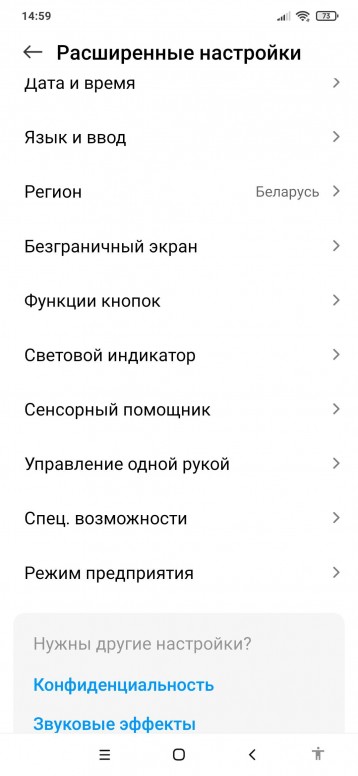 |
avatar.png (103.34 KB, Downloads: 28)
2020-06-20 20:02:07 Upload
avatar.png (123.07 KB, Downloads: 22)
2020-06-20 20:04:18 Upload
avatar.png (96.64 KB, Downloads: 22)
2020-06-20 20:04:57 Upload
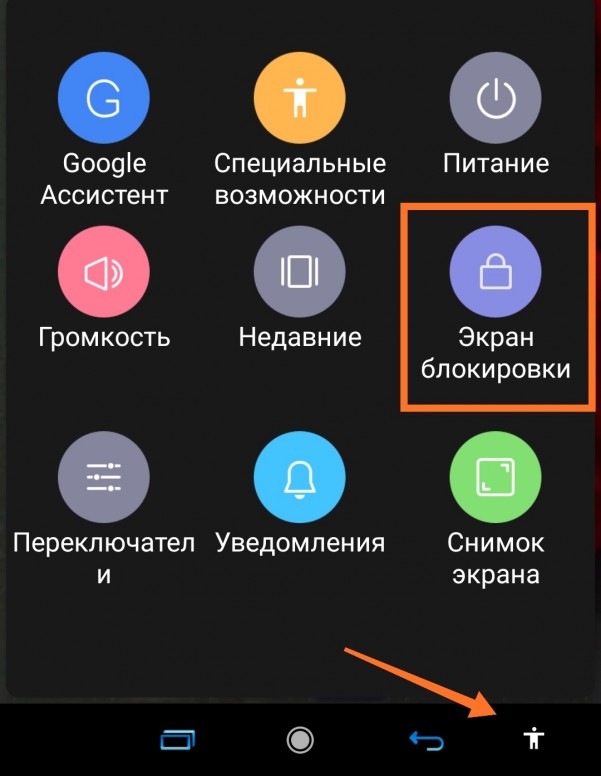 |
| А вы знали если на текст входящего смс нажать два раза оно будет отображаться на вес экран, и не в одной инструкции этого нет, а ваш пост можно и через инструкцию к смартфону узнать! |
andsea13
А вы знали если на текст входящего смс нажать два раза оно будет отображаться на вес экран, и не в одной инструкции этого нет, а ваш пост можно и через инструкцию к смартфону узнать!
Посыл автору рассказывать о настройках которых нет в инструкции к смартфону!
andsea13
Посыл автору рассказывать о настройках которых нет в инструкции к смартфону!
Посыл это есть хорошо, есть в ютубчике видосы, типо фишки MIUI, ох сколько я там всего узнал раньше, много чего интересного.
MACTAK
Посыл это есть хорошо, есть в ютубчике видосы, типо фишки MIUI, ох сколько я там всего узнал раньше, много чего интересного.
Mi Comm APP
Получайте новости о Mi продукции и MIUI
Рекомендации
* Рекомендуется загружать изображения для обложки с разрешением 720*312
Изменения необратимы после отправки
Cookies Preference Center
We use cookies on this website. To learn in detail about how we use cookies, please read our full Cookies Notice. To reject all non-essential cookies simply click «Save and Close» below. To accept or reject cookies by category please simply click on the tabs to the left. You can revisit and change your settings at any time. read more
These cookies are necessary for the website to function and cannot be switched off in our systems. They are usually only set in response to actions made by you which amount to a request for services such as setting your privacy preferences, logging in or filling in formsYou can set your browser to block or alert you about these cookies, but some parts of thesite will not then work. These cookies do not store any personally identifiable information.
These cookies are necessary for the website to function and cannot be switched off in our systems. They are usually only set in response to actions made by you which amount to a request for services such as setting your privacy preferences, logging in or filling in formsYou can set your browser to block or alert you about these cookies, but some parts of thesite will not then work. These cookies do not store any personally identifiable information.
These cookies are necessary for the website to function and cannot be switched off in our systems. They are usually only set in response to actions made by you which amount to a request for services such as setting your privacy preferences, logging in or filling in formsYou can set your browser to block or alert you about these cookies, but some parts of thesite will not then work. These cookies do not store any personally identifiable information.